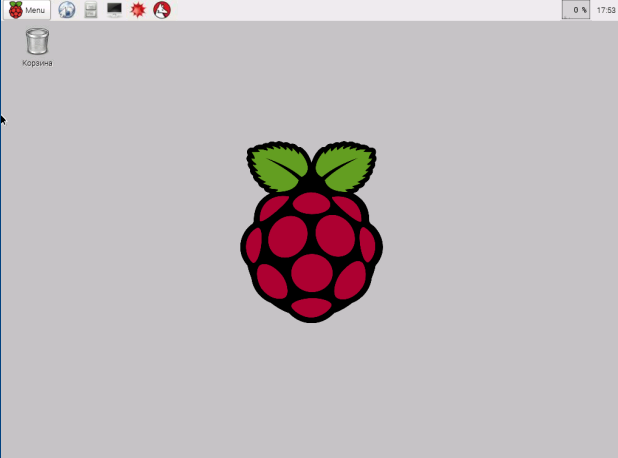sudo apt install gcc
sudo apt install g++a
user@comp:~/test/cpp$ g++ test.cpp
user@comp:~/test/cpp$ ls
a.out test.cpp
user@comp:~/test/cpp$ ./a.out
test message
user@comp:~/test/cpp$Архив метки: установка
Установка плагинов Python вручную без pip
1. Скачать плагин с сайта https://pypi.org/project/
2. Распаковать
3. Выполнить что-то вроде
C:\Users\user\Downloads\py\pyodbc-4.0.23.tar\dist\pyodbc-4.0.23\pyodbc-4.0.23> C:\Users\user\AppData\Local\Programs\Python\Python36\python.exe C:\Users\user\Downloads\py\pyodbc-4.0.23.tar\dist\pyodbc-4.0.23\pyodbc-4.0.23\setup.py install
Если для плагина все зависимости удовлетворены (например установлены другие плагины или компилятор Visual Studio и т.д.), то плагин успешно установится
Как войти в командную строку при установке Windows 7
При установке windows 7 во время открытого окна разметки диска можно нажать Shift + F10 и откроется окно с командной строкой
Настройка отправки почты на Raspberry Pi
Почту на малинке можно настроить следующим образом:
sudo apt-get install ssmtp sudo apt-get install mailutils sudo nano ssmtp.conf # Config file for sSMTP sendmail root=myemail@gmail.com mailhub=smtp.gmail.com:587 hostname=gmail.com FromLineOverride=YES AuthUser=myraspberrypi@gmail.com AuthPass=Pa$$w0rd UseSTARTTLS=YES
Теперь письма можно отправлять примерно следующей командой:
echo "test" | mail -s "ssmtp" myemail@gmail.com
Можно отправлять письма с вложениями:
echo "test" | mail -s "ssmtp" --attach=/home/pi/test.txt myemail@gmail.com
Учим компьютер говорить — установка Festival на ubuntu-подобный Linux
После этих команд компьютер начал разговаривать на русском языке:
sudo apt-get install festival sudo apt-get install speech-tools sudo apt-get install festvox-kallpc16k sudo apt-get install festvox-ru
Теперь можно заставить его говорить например следующей командой:
echo "сейчас 20 40" | festival --tts --language russian
Настройка VNC-сервера на Raspberry Pi
Устанавливаем Tightvncserver на дистрибутив Raspbian следующим образом:
- Устанавливаем tight VNC: “sudo apt-get install tightvncserver”
- Запускаем: “tightvncserver”, с нас спросят дважды ввести пароль, который обрубят до 8 символов. Под этим паролем будем подключаться.
- Запускаем сессию VNC: “vncserver :1 -geometry 800×600 -depth 16”
- Подключаемся клиентом, например на 10.0.1.8:5901 (порт можно по быстрому проверить через «nmap 10.0.1.8»), где 10.0.1.8 — ip-адрес малинки
Рабочая инструкция по установке Redmine
Рабочая инструкция по установке Redmine: http://www.redmine.org/projects/redmine/wiki/HowTo_Install_Redmine_on_Ubuntu_step_by_step
Установка Zentyal 4.0 x86
В связи с отсутствием в природе iso-образов Linux Zentyal 4.0 x86, будем выходить из положения.
1. Устанавливаем Ubuntu 14 Server. Расписывать не буду, считаем, что успешно установили.
2. На всякий устанавливаем все обновления, которые есть в стандартных репозиториях
3. Редактируем файл «/etc/apt/sources.list» — добавляем строку
deb http://archive.zentyal.org/zentyal 4.0 main
4. Устанавливаем ключ репозитория:
wget -q http://keys.zentyal.org/zentyal-4.0-archive.asc -O- | sudo apt-key add -
5. Обновляем список пакетов
sudo apt-get update
6. Ну и теперь устанавливаем сам Zentyal:
sudo apt-get install zentyal
7. Если всё прошло успешно, то вебморда Zentyal будет доступна через браузер по адресу вроде https://192.168.0.10:8443/ (адрес можно уточнить через ifconfig)
Видео — установка кластера Skylable LibreS3
В видео продемонстрирована установка кластера Skylable LibreS3 из 3 узлов.
В результате получается отказоустойчивое хранилище. Данные между узлами могут реплицироваться и дедуплицироваться, а дисковое пространство разных серверов — объединяться. Можно указывать необходимое количество копий информации для отказоустойчивости.
Как использовать vagrant для управления виртуальными машинами
Управление VirtualBox при помощи Vagrant — здесь в примерах и со скриншотами рассказывают, как установить (2 способа), настроить и использовать Vagrant в Linux